Parfois, de petits signes insignifiants peuvent faire de grandes choses. Aussi voulons-nous vous montrer que la saisie successive d’un caractère dans votre document peut générer de superbes tableaux. Voilà qui vous évitera de passer par vos menus traditionnels et vous fera gagner un temps certain.
Le procédé est très simple. Commencez par revenir à la ligne dans un document puis tapez successivement le signe + suivi d’un Espace. À chaque signe plus correspond le bord d’une colonne. Donc pour créer 3 colonnes, utilisez 4 signes +, pour créer 4 colonnes, utilisez 5 signes +… Veillez à ne pas mettre d’espace après le dernier signe. Une fois votre suite rédigée, appuyez sur la touche Entrée de votre clavier.
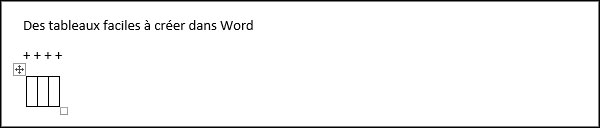
Automatiquement, cet ensemble de caractères donnera naissance à un tableau. Libre à vous ensuite d’utiliser la poignée qui s’affiche en bas à droite du tableau pour augmenter la taille de toutes les colonnes. Pour personnaliser la longueur de chacune d’entre elles, placez votre curseur sur les lignes verticales puis déplacez-les dans votre document. Cela fonctionne aussi pour la hauteur des lignes en modifiant le positionnement de la ligne horizontale.
Pour ce qui est du rajout de lignes, vous disposez de 2 possibilités :
EntréeTab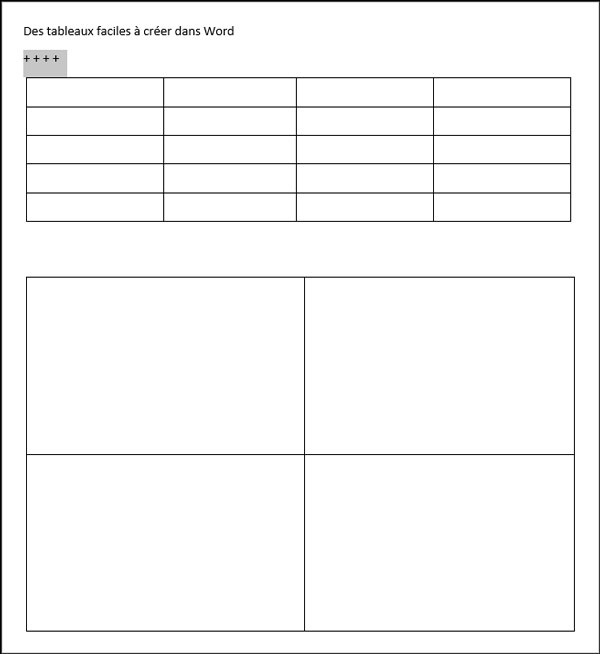
Comment faisiez-vous avant déjà ?